Metatrader4 từ lâu đã là phần mềm giao dịch forex phổ biến nhất trong làng trading, hầu như broker nào cũng có mt4 để các trader quản lý lệnh giao dịch. MT4 hiện có sẵn cho hệ điều hành windows, Mac OS ( một số broker hỗ trợ) và phiên bản cho smartphone android, iphone
Cài đặt phần mềm giao dịch MT4 hay MT5 lên máy tính sử dụng hệ điều hành windows là một quá trình đơn giản như cài các software khác, tuy nhiên có không ít sàn giao dịch hiện không có bản cài trực tiếp cho máy mac, do đó cần một ứng dụng hỗ trợ, đó là PlayOnMac, chủ đề này hướng dẫn cách để cài mt4 của windows lên máy mac.
Đây là hướng dẫn chính thức từ MT4: https://www.metatrader4.com/en/trading-platform/help/userguide/install_mac @ FXviet đã test thử và hoạt động ổn định. Các bạn có thể thực hiện qua các bước sau đây:
Bước 1.tài về phần mềm PlayOnMac
Truy cập vào link sau: https://www.playonmac.com/en/download.html, sau đó bấm vào link http://repository.playonmac.com/PlayOnMac/PlayOnMac_4.2.10.dmg
Bước 2. Cài đặt phần mềm mới vừa tải về
Tải về xong bắt đầu quá trình cài đặt, đơn giản thôi, cứ next next tới như bao ứng dụng khác.
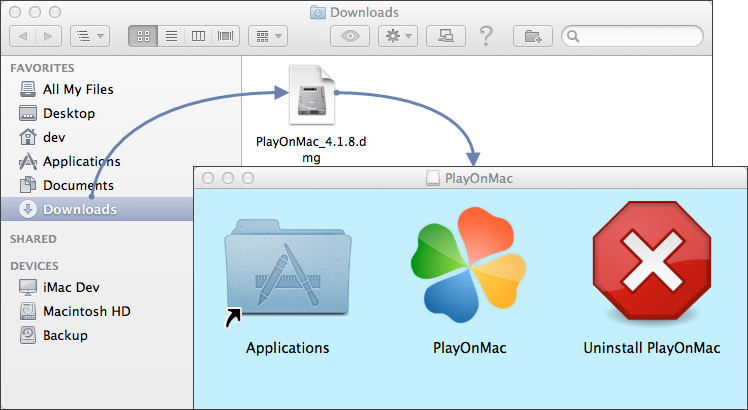
Trong quá trình cài, nó có yêu cầu cài thêm nền tảng XQuartz, Quý vị chọn chế độ cài tự động để hệ thống tự tải về nhé. Nếu ai cài rồi thì chọn dòng "I've downloaded the file..." hoặc "Dont install..."
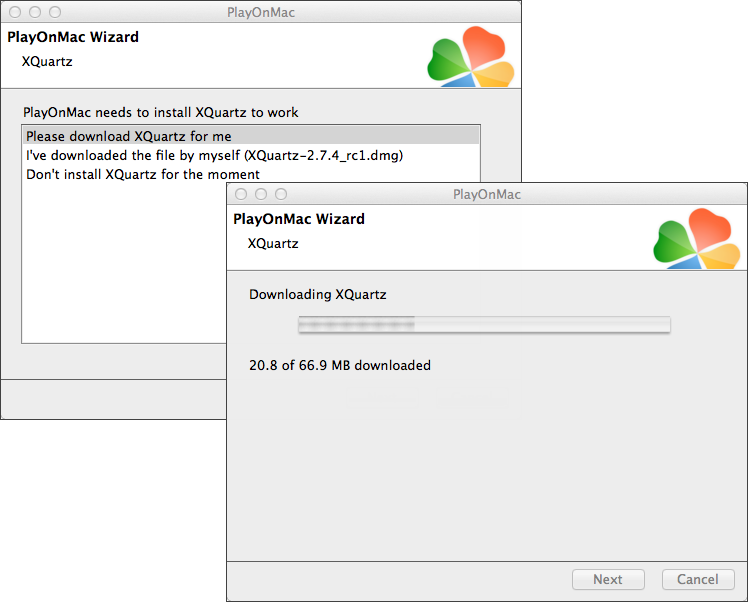
Cần nhập thông tin tài khoản trong lúc cài XQuartz
Sau khi cài XQuartz hoàn tất thì khởi động lại máy.
Restart xong thì bấm vào file cài đặt PlayOnMac lần nữa để tiếp tục cài phần còn lại
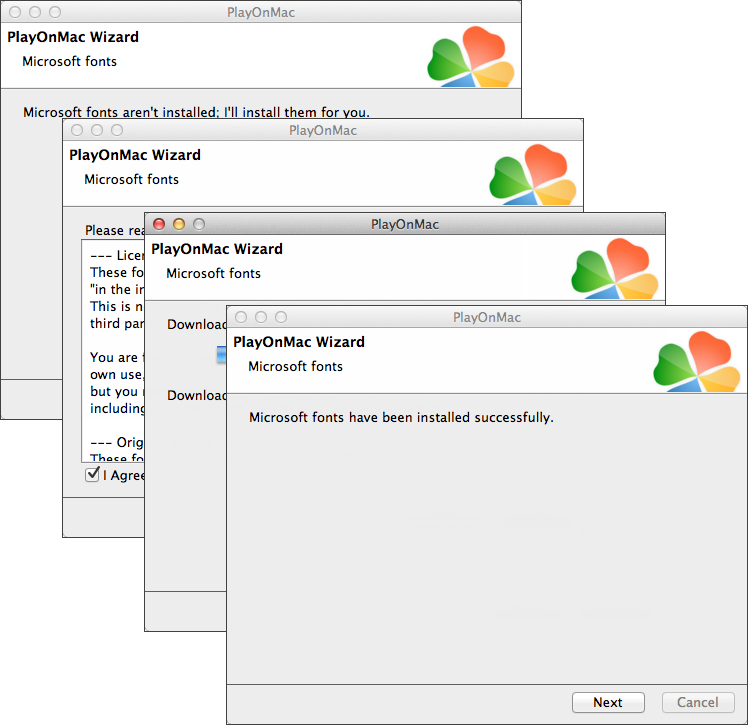
Phần này chỉ việc next next để đi tớiii....
Bước 3. Cập nhật hệ thống Wine lên bản mới nhất ( có thể bỏ qua bước này )
Bài viết này đăng vào ngày 17/2/2017, do PlayOnMac là bản mới nhất rồi nên có thể không cần update Wine nữa.
Bước 4. Tải về file cài mt4 của windows
File cài từ sàn giao dịch bạn đang tham gia và bấm vào file cài là phần mềm PlayOnMac tự bật lên để cài sau đó trade trên mt4 y như bản trên windows.
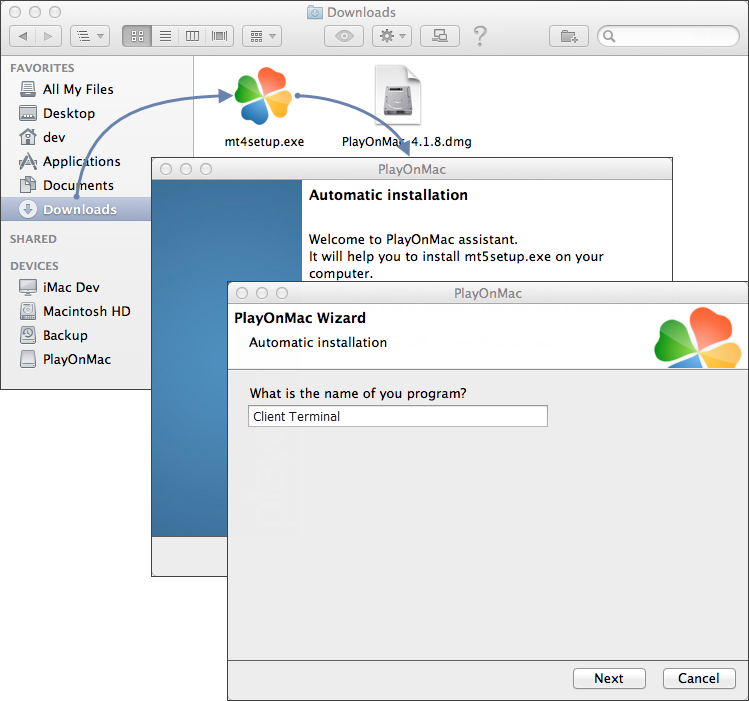
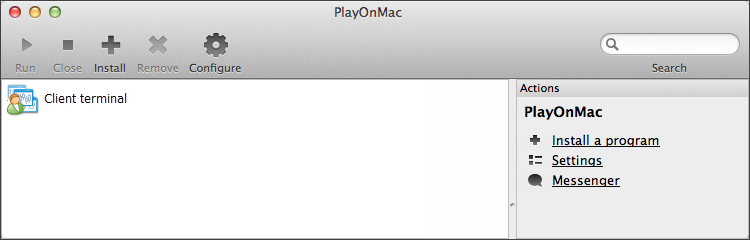
Xem thêm chủ đề: MT4 phiên bản web & Hướng dẫn mở tài khoản ảo demo trên windows
Ngoài ra, để cài app metatrader4 trên iPhone, chỉ cần vào Apple Store và tìm từ khóa "metatrader4", cài đặt ứng dụng chính thức này để có thể login vào tài khoản thật hoặc luyện tập demo cho thuần thục.
Phiên bản mt4 cho máy tính thì có đầy đủ các công cụ để hỗ trợ phân tích kỹ thuật chuẩn xác hơn, trên smartphone thì không có nhiều tool bằng. Đối với các Trader mới cần thực hành các thao tác căn bản để biết cách đặt lệnh, đóng lệnh và sử dụng các công cụ được hỗ trợ để phân tích kỹ thuật.
Bạn nào cần hỗ trợ cứ inbox Zalo 0947.409.918 hoặc phone cho @fxviet nhé.
Chúc cả nhà giao dịch thắng lợi!
* Liên hệ FXVIET
Liên hệ với ad để mình tư vấn cụ thể cách thức phân bổ nguồn vốn nhé. Ad hỗ trợ miễn phí 1-1 cho các trader trải nghiệm. Zalo: 0947409918
Mở tài khoản tại sàn trade crypto: Hiện tại mình khuyến khích nên trade tại sàn Binance, Đăng ký [ Tại đây ]


















